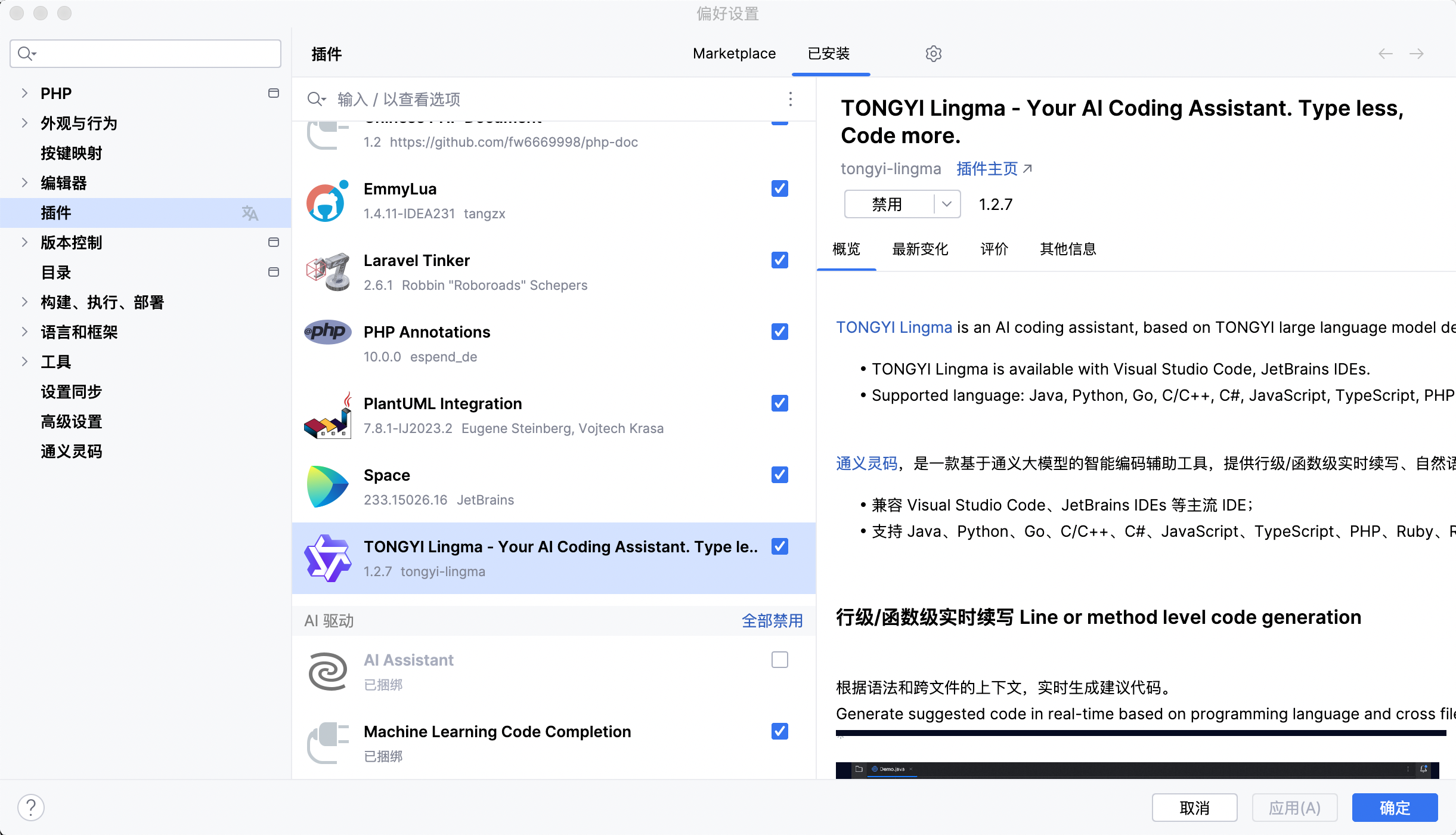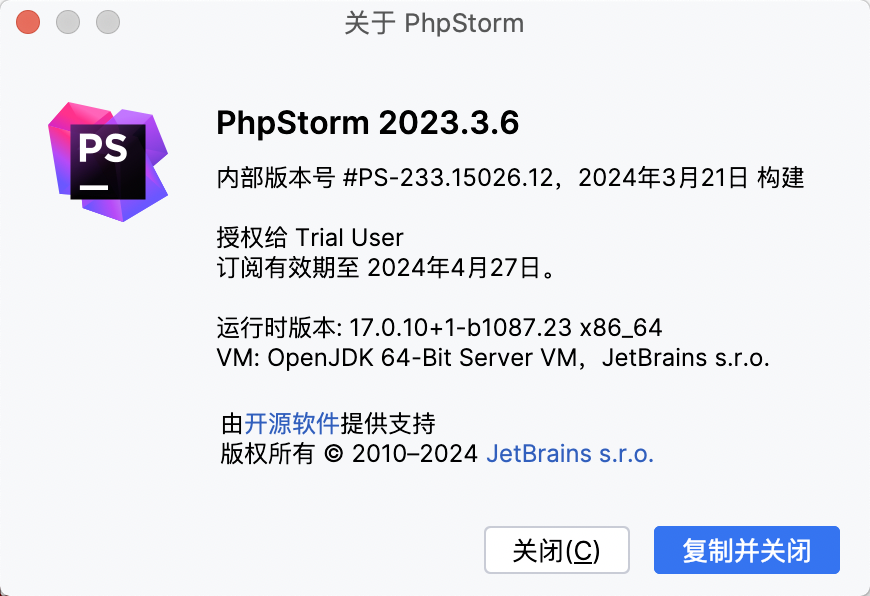根据您描述的问题,点击右键选择“通义灵码 -> 解释代码”等操作没有反应,而需要在侧边栏手动打开通义灵码对话面板并发送字符后,之前选中的代码和操作才会被执行。这种现象可能与插件的上下文感知机制或配置问题有关。以下是针对该问题的详细分析和解决方法:
1. 问题原因分析
- 上下文未正确传递:通义灵码依赖于用户选中的代码段作为上下文信息。如果上下文未正确传递到插件中,可能导致右键菜单的操作无法正常触发。
- 对话面板未激活:某些情况下,通义灵码的对话面板需要显式激活才能接收用户的操作请求。这可能是为什么在手动打开对话面板并输入字符后,操作才生效的原因。
- 插件配置异常:如果插件的快捷键或功能入口未正确配置,也可能导致右键菜单的功能无法正常响应。
2. 解决方法
2.1 检查插件安装与登录状态
- 确保通义灵码插件已正确安装并登录:
- 打开 Visual Studio Code 或 JetBrains IDE,检查插件是否已成功安装。
- 在侧边导航栏找到通义灵码入口,单击“登录”按钮完成身份验证。
- 如果未找到通义灵码入口,可尝试右键侧边导航栏,勾选“通义灵码”以显示插件入口。
2.2 清理上下文信息
- 如果上下文信息未正确传递,可以尝试以下操作:
- 在问答面板顶部单击“新建会话”按钮,创建一个新的会话。
- 使用
/clear context 命令清空当前上下文,确保后续操作不受干扰。
2.3 验证快捷键与右键菜单配置
- 检查快捷键和右键菜单是否正常工作:
- JetBrains IDE:进入设置页面,找到“快捷键”选项,搜索“TONGYI Lingma”,确保相关快捷键已正确绑定。
- VSCode:通过“键盘快捷方式”设置,搜索“TONGYI Lingma”,确认快捷键配置无误。
- 如果右键菜单仍无反应,可尝试使用问答面板输入斜线(
/)命令,手动触发对应功能(如 /explain code)。
2.4 更新插件版本
- 确保使用的是最新版本的通义灵码插件:
- 打开 Visual Studio Code 或 JetBrains IDE 的扩展市场,搜索“TONGYI Lingma”。
- 如果有更新提示,请立即更新插件至最新版本。
2.5 检查代码编辑器状态
- 确保代码编辑器处于正常状态:
- 确认当前文件已保存,避免因未保存导致索引未更新的问题。
- 如果使用的是 MyBatis 场景,确保 XML 文件与 Mapper 对象的引用关系正确。
3. 进一步排查建议
如果上述方法仍无法解决问题,可以尝试以下步骤: - 查看日志信息:在 IDE 的日志窗口中查找与通义灵码相关的错误信息,定位具体问题。 - 重新安装插件:卸载通义灵码插件后重新安装,确保插件文件完整无损。 - 联系技术支持:提供详细的错误描述和操作步骤,寻求阿里云技术支持的帮助。
4. 注意事项
- 确保网络连接正常:通义灵码依赖云端服务,网络不稳定可能导致功能异常。
- 避免频繁切换上下文:在提问时尽量保持上下文一致,减少干扰。
- 及时保存文件:编辑文件后及时保存,以确保索引更新,避免代码幻觉问题。
通过以上步骤,您可以有效排查并解决右键菜单操作无反应的问题。如果问题仍未解决,请提供更多详细信息以便进一步分析。